2023年6月14日追記:
2023年6月13日、Windows 10 バージョン21H2のサポートは終了しました。現在、バージョン21H2をお使いのユーザーは早急にバージョン22H2にアップデートしてください。以下のページに、対処法を掲載しています。
MicrosoftはWindows10 21H2のサポートを2023年6月13日に終了すると発表しました。サポート終了に伴い、現在Windows10 21H2を利用しているユーザーは、早めにWindows 10 バージョン22H2にアップデートするか、Windows 11にアップグレードする必要があります。
PR:おすすめAmazonリンク(※ページ内に広告が含まれます)
Windows10 21H2のサポート終了について

Windows 10 21H2の概要
Windows10 21H2は、2021年11月にリリースされたWindows10のアップデートバージョンです。このバージョンでは、新機能の追加やパフォーマンスの向上が行われました。
Windows 10 21H2サポート終了の詳細
Windows10 21H2のサポート終了は、2023年6月13日に行われます。サポート終了後は、Microsoftからのセキュリティーアップデートや技術サポートが提供されなくなります。これにより、ユーザーのPCは脆弱性にさらされるリスクが高くなります。
Windows 10 バージョン確認方法
現在、使用しているWindows 10のバージョンは以下の手順で調べることができます。
- スタートメニューを開き、「設定」をクリックします。
- 「システム」→「詳細情報」を選択すると、Windowsの仕様内に「バージョン」が表示されます。
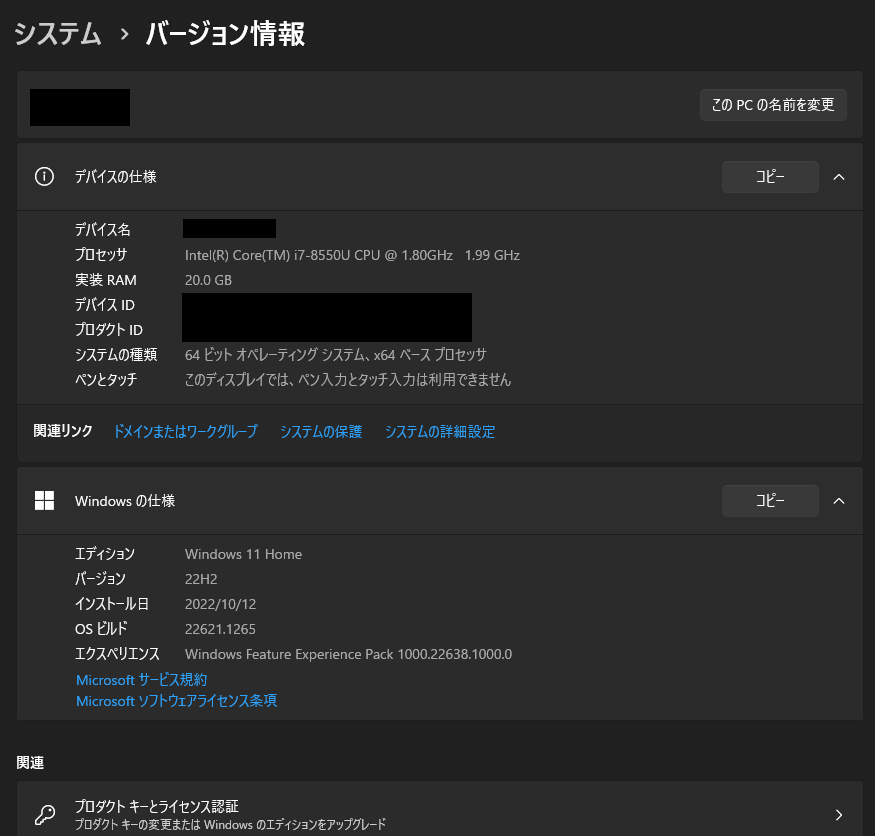
バージョンが「21H2」となっている場合は、早めに対処する必要があります。「22H2」の場合は何もする必要はありませんので、そのままPCをお使いください。
対処法
Windows 10のバージョンが「21H2」となっていた場合は、以下の方法で対処することができます。
Windows 10 バージョン22H2へのアップデート

1.Windows Updateの実行
Windows Updateでアップデートを行う方法です。
- スタートメニューを開き、「設定」→「更新とセキュリティ」→「Windows Update」をクリックします。
- Windows Updateの画面が表示されたら、「今すぐダウンロード」をクリックしてください。
- アップデートのダウンロードとインストールが始まりますので、完了まで待ち、PCを再起動してください。
2.Update Assistantを使ったアップデート
Windows Updateでアップデートが行えない場合は、Microsoftの公式ページからUpdate Assistantをダウンロードしてアップデートを行うことができます。
以下のリンクをクリックし、Microsoft公式のダウンロードページへ行きます。
「Windows 10 2022 更新 l バージョン 22H2」メニュー内の「今すぐアップデート」ボタンをクリックし、Update Assistantをダウンロードします。
ダウンロードファイルを実行し、アップデートを完了させてください。
Windows11へのアップグレード

Windows11アップグレード対象機種は、Windows10 21H2からWindows11にアップグレードすることができます。アップグレード方法は、Windows Updateで確認するか、Microsoftの公式サイトから手動でダウンロードする方法があります。
※上記操作が原因で不具合が起こっても責任は一切負いませんので、自己責任の範囲内でお試しください。
まとめ
Windows10 21H2のサポート終了に伴い、Windows 10 バージョン22H2へのアップデート、またはWindows11へアップグレードを行う必要があります。サポート期間も残り短くなってきていますので、なるべく早めに対応することをおすすめします。

[PR]おすすめAmazonリンク















